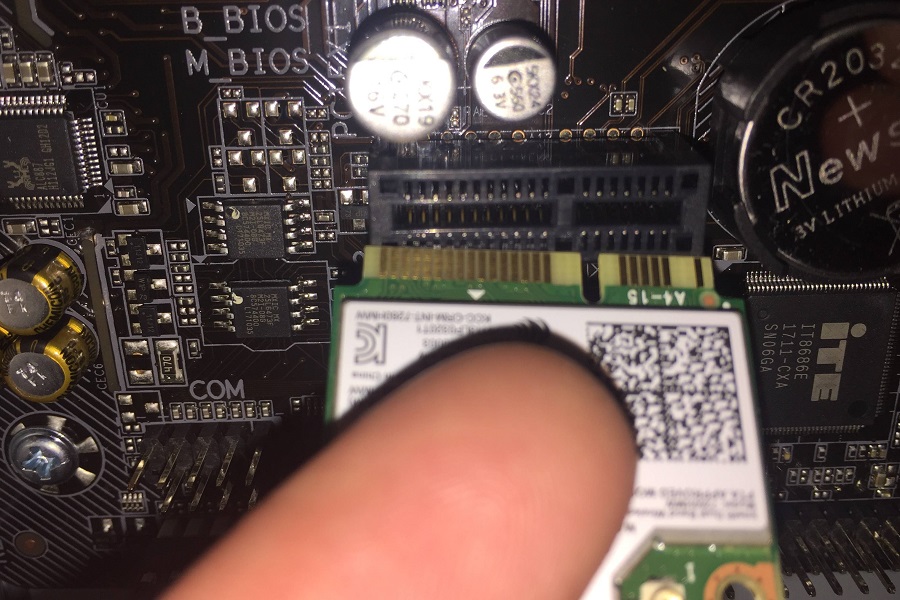
számos oka van annak, hogy az asztali felhasználók miért választanak Ethernet portot Wi-Fi-n keresztül az internet-hozzáféréshez.
a legfontosabb az, hogy a legtöbb asztali számítógép nem rendelkezik kiváló beépített vezeték nélküli rendszerrel.
persze, ellentétben a régi időkkel, amikor a Wi-Fi kizárólag a laptopok számára volt elérhető, az asztali számítógépek manapság vezeték nélküli rádióval rendelkeznek.
a probléma az, hogy ezek a beépített vezeték nélküli kártyák nem hatékonyak, különösen a hálózatigényes feladatokhoz, például a többjátékos játékokhoz vagy a hálózati Tartalomhoz való hozzáféréshez.
de ne aggódj; ez nem olyasmi, amit kellene cserélni az asztalon. Ehelyett néhány lépésben telepíthet egy jobb vezeték nélküli kártyát. Attól függően, hogy a követelményeknek, akkor választhat a különböző típusú vezeték nélküli kártyák.
számos lehetőség van, például belső és külső vezeték nélküli kártyák. Míg némelyikük USB-n keresztül csatlakozik, mások az alaplap extra PCIe nyílásait használják.
természetesen mindkettőnek megvannak az előnyei és hátrányai, és ennek megfelelően kell választania. Ebben a cikkben, bár, elkészítettünk egy mélyreható oktatóanyagot a vezeték nélküli kártya számítógépre történő telepítéséről.
két külön oktatóanyagot fedeztünk fel a belső és a külső kártyákhoz, remélve, hogy mindannyian segítenek.
Hogyan telepítsek egy belső PCIe vezeték nélküli kártyát?
belső PCIe vezeték nélküli kártyák azok, amelyeket az asztali számítógép házában tart. Ez a típusú kártya egy üres PCIe nyílást használ az alaplapon a csatlakozáshoz.
a sebességtől és a teljesítménytől függően ezek a kártyák külső antennákkal is rendelkezhetnek. Ezek az antennák lehetővé teszik számukra, hogy jobb jeleket kapjanak az útválasztótól.
valószínűleg a legjobb dolog a PCIe Express Wi-Fi kártyán, hogy nem veszi fel az USB portot a számítógépről.
nem ez a helyzet a külső Wi-Fi kártyákkal. Azt is meg kell jegyeznünk, hogy a PCIe vezeték nélküli kártyák majdnem kétszer vagy jobb teljesítményt nyújtanak az USB-alapú Wi-Fi adapternél.
most, hogy ismeri az alapvető dolgokat a belső PCIe vezeték nélküli kártyáról, ellenőrizzük, hogyan kell telepíteni?
lépésenkénti útmutató a PCIe Express belső vezeték nélküli kártya telepítéséhez
0.lépés első a biztonság
az emberek azt gondolják, hogy a számítógépek nem jelentenek elektromos veszélyt, de tévednek.
különösen figyelembe véve a nagy teherbírású PSU-kat, amelyeket a modern számítógépeknél látunk, bizonyos óvintézkedéseket kell tennie, mielőtt vezeték nélküli kártyát vagy bármilyen más tartozékot telepít.
ezért a következő lépés végrehajtása előtt győződjön meg arról, hogy kikapcsolta a számítógépet, és kihúzta a hálózati csatlakozót.
1.lépés nyissa ki a számítógép házát
a használt számítógépháztól függően el kell távolítania a csavarokat, és ki kell nyitnia az asztali tokot.
ez a folyamat könnyű feladat, és a legtöbb esetben nincs szükség csavarhúzóra.
a PC lenne néhány standoffs, hogy segítsen megnyitni az ügyet gyorsan. Miután kinyitotta a tokot, tartsa a csavarokat biztonságos helyen, és keresse meg az alaplapot.
2.lépés Keressen egy üres PCIe foglalatot
a legtöbb alaplapnak alapértelmezés szerint legalább pár PCIe foglalata van. Előfordulhat azonban, hogy egyes perifériák ezen bővítőhelyek egyikét használják.
például a modern grafikus kártyák PCIe nyílást használnak az alaplaphoz való csatlakozáshoz. Ebben az esetben meg kell találnia egy üres PCIe nyílást az alaplapon.
ügyeljen arra, hogy a kártya fémlemeze igazodjon az asztali ház hátulján lévő helyhez.
3.lépés a vezeték nélküli kártya telepítése
ebben a szakaszban néhány allépés található. Először el kell távolítania a fémlemezt a számítógépről, hogy elegendő hely legyen a vezeték nélküli kártya behelyezéséhez.
miután ezt megtette, a vezeték nélküli kártyát az üres PCIe nyíláshoz nyomhatja.
nem kell túl nagy nyomást gyakorolni, de a kártya nagyon gyorsan elfér. Kattanó hangot is hallhat, amikor a kártyát megfelelően behelyezte a nyílásba.
4.lépés húzza meg a csavarokat és az antennákat
most az asztali tok hátsó részébe léphet, és csavarja be az új vezeték nélküli kártyát a tokba. Használhatja ugyanazokat a csavarokat, amelyeket az asztali tok használt az alapértelmezett fémlemezhez.
ezt követően könnyű lesz eltávolítani a dummy sapkákat, és az antennákat a vezeték nélküli kártyához rögzíteni. Győződjön meg arról, hogy az antennákat a megfelelő helyzetbe állította, hogy elegendő jelet kapjon az útválasztótól.
5.lépés Zárja be a tokot, majd kapcsolja be a számítógépet
ekkor már befejezte a vezeték nélküli kártya telepítésének hardveres szempontjait. Most bezárhatja az asztali tokot, és bekapcsolhatja a számítógépet. A futó operációs rendszer alapján előfordulhat, hogy manuálisan kell telepítenie a grafikus kártya illesztőprogramjait.
Ha azonban Windows 10 rendszert használ, maga az operációs rendszer elvégzi a megfelelő illesztőprogram megtalálását és a dolgok beállítását.
mindkét esetben egy-két percen belül készen kell állnia az új vezeték nélküli kártya használatára. Lehet, hogy egyszer újra kell indítania a számítógépet az új vezeték nélküli modul használatának megkezdéséhez.
hogyan kell telepíteni egy külső vezeték nélküli kártyát?
külső vezeték nélküli kártyák azok, amelyeket USB porton keresztül csatlakoztat. Amint kitalálhatod, ezek a kártyák nem akarják, hogy nyissa ki a számítógép tokját, vagy foglalkozzon a belsővel.
a külső vezeték nélküli kártyát csatlakoztathatja egy szabad USB-porthoz, és a legtöbb esetben elkezdheti használni a Wi-Fi-csatlakozási szolgáltatásokat.
bár a külső vezeték nélküli kártyák kompaktak és könnyen telepíthetők, nem biztos, hogy olyan erősek, mint a PCIe-alapúak. Természetesen több száz MBs maximális sebességet kaphat, de erről szól. A másik oldalon ezek az eszközök nagyon hordozhatóak.
akkor nézzük meg a telepítési folyamatot?
lépésről lépésre útmutató külső vezeték nélküli kártya telepítéséhez
a külső vezeték nélküli kártya asztali számítógéphez történő csatlakoztatásának egyszerű lépései.
1.lépés Csatlakoztassa az adaptert
először csatlakoztassa az USB adaptert a számítógéphez. Ügyeljen arra, hogy az USB-portot a hátlapról válassza, ne az elsőt. Úgy értem, nem akarja kihagyni az egyik elülső USB portot, ugye?
hacsak nem akarja ilyen gyakran mozgatni az adaptert, ez az elhelyezés nem jelent problémát. Ne aggódjon; ezt megteheti a számítógép kikapcsolása nélkül.
2.lépés Ellenőrizze a készüléket
most megnyithatja a rendszert, és megnézheti, hogy felismeri-e a vezeték nélküli adaptert. Lehet, hogy eltart néhány másodpercig, de rendben lesz.
ha azonban a rendszer nem észleli az adaptert, akkor újra kell csatlakoztatnia az eszközt. Miután meglátta az adaptert a csatlakoztatott eszközök listáján, áttérhet az illesztőprogram telepítési részére.
3.lépés az illesztőprogramok telepítése
a vezeték nélküli kártya szoftverillesztőinek telepítése többféle módon lehetséges. Ha Windows 10 rendszert használ, akkor automatikusan letöltheti és telepítheti a megfelelő illesztőprogramokat.
ha ez nem történik meg, behelyezheti a kapott illesztőprogram-CD-t az adaptercsomaggal együtt. A harmadik lehetőség az illesztőprogramok letöltése egy másik eszközön keresztül, majd később a számítógépre történő telepítése.
az illesztőprogram telepítése után a számítógép felismeri az új vezeték nélküli USB-adaptert. Látnia kell a vezeték nélküli adapter jelerősségét is, és ugyanezt kell használnia a Wi-Fi útválasztóhoz való csatlakozáshoz.
problémák esetén
csakúgy, mint korábban, érdemes újraindítani a számítógépet, miután telepítette az illesztőprogramokat. Ez biztosítja, hogy a dolgok rendben legyenek.
egyébként, ha bármilyen probléma merül fel az illesztőprogramok telepítése során, ellenőrizze a Wi-Fi adapter gyártóját.
az olyan megbízható márkák, mint a TP-Link és a D-Link, lépésről lépésre ismertetik a Wi-Fi kártyák beállítását. Ezek az útmutatók néhány másodperc alatt segítenek megoldani a problémát. Előfordulhat, hogy frissítenie kell néhány más illesztőprogramot is, hogy ez az adapter megfelelően működjön.
Gyakran Ismételt Kérdések a vezeték nélküli kártyákról

itt választ adtunk néhány kérdésre az emberek a vezeték nélküli kártyákról.
a PCIe vezeték nélküli kártyák jobbak, mint az USB Wi-Fi adapterek?
sok szempontból a PCIe vezeték nélküli kártyák jobbak, mint az USB társaik. Ezek a belső kártyák nem vesznek fel USB portot a számítógépről, de a kategóriájában a legjobb hálózati teljesítményt és sávszélességet kínálják.
a külső kártyákat nagy teherbírású hálózati igényekhez könnyedén használhatja. Ez azért történik, mert a kártyák egy vagy két antennával vannak felszerelve, amelyeket az útválasztó elhelyezésének megfelelően állíthat be.
ki vásároljon külső vezeték nélküli kártyát?
a külső vezeték nélküli kártyák azok számára alkalmasak, akik a hordozhatóság kiváltságát Szeretnék. Mint mondtuk, ezek a külső adapterek plug-and-play eszközök, amelyek szinte minden platformon működnek.
ha egy Wi-Fi nélküli számítógépet vezeték nélküli számítógépre kíván konvertálni, használhatja ezen kártyák egyikét. Érdemes megjegyezni, hogy a külső vezeték nélküli kártyák a piac olcsóbb oldalán vannak.
lassabbak az USB Wi-Fi adapterek?
a PCIe vezeték nélküli kártyákhoz képest az USB Wi-Fi adapterek lassabbak. Ezek az eszközök végül alacsonyabb átviteli sebességgel és hálózati sávszélességgel rendelkeznek.
azonban, ha nem a vezeték nélküli hálózati fájlmegosztás és más hektikus funkciók, akkor nem lenne képes megmondani a különbséget. Ez azért van, mert az USB Wi-Fi adapterek sebessége olyan hűvös, mint 300Mbps.
milyen típusú vezeték nélküli kártya drága?
költséghatékony és drága opciókat találhat mindkét típusú vezeték nélküli kártyában. Mindkét esetben külön kell fizetnie, ha további teljesítmény-vagy sávszélesség-támogatást keres.
a Wi-Fi adapterek esetében azonban nem lépheti túl a meghatározott korlátot. Másrészt a PCIe szektorban találhat néhány költséges vezeték nélküli kártyát.
használhatom ezeket a vezeték nélküli kártyákat laptopokon?
külső vezeték nélküli kártyákat használhat laptopokon. Ez hasznos lehet, ha a számítógép beépített vezeték nélküli modulja nem működik megfelelően.
javítás helyett külső Wi-Fi adaptert vásárolhat, és ezzel csatlakozhat a Wi-Fi hálózathoz. Így lesz a jobb választás a megfizethetőség szempontjából is.
következtetés
úgy gondoljuk, hogy adtunk néhány mélyreható oktatóanyagot, és tisztáztuk a belső és külső vezeték nélküli kártyák számítógépre telepítésével kapcsolatos kétségeit.
mint már észrevetted, az egész folyamat egyszerű, és nem tart tovább néhány percnél.
mindaddig, amíg megteszi a biztonsági óvintézkedéseket, nem kell aggódnia a PC belső oldalainak kezelése miatt sem. Ehelyett csak győződjön meg arról, hogy Wi-Fi kártyát kap, hogy lépést tartson a hálózati igényeivel.